نقش مدیر سیستم شامل ایجاد کاربران، حذف کاربران و بررسی کاربران موجود است. آنها همچنین کنترل می کنند که چه کسی می تواند و چه کسی نمی تواند از قدرت های بالا استفاده کند. در این مقاله به نحوه انجام این کار در لینوکس اوبونتو خواهیم پرداخت.
سیستم های چند کاربره برای هر شخصی که از رایانه استفاده می کند به یک حساب کاربری مجزا نیاز دارد. هر کاربر رمز عبور و منطقه خصوصی خود را برای داده ها دارد. کاربران عادی نمی توانند به داده های کاربر دیگر دسترسی داشته باشند. البته کاربر root می تواند به هر چیزی دسترسی داشته باشد. این کاربر root است که حساب های کاربری را مدیریت می کند. زمانی که کاربر جدیدی نیاز به استفاده از رایانه داشته باشد، آنها باید یک حساب ایجاد کنند، و زمانی که دیگر نیازی به آنها نیست حساب های قدیمی را حذف می کنند.
به غیر از ایجاد و حذف، ممکن است تغییرات دیگری در طول عمر حساب مورد نیاز باشد. کاربر ممکن است رمز عبور خود را فراموش کند و برای بازنشانی به آن نیاز داشته باشد. آنها ممکن است به بخش یا تیم دیگری بپیوندند و باید به گروه کاربری مناسب اضافه شوند. حتی ممکن است آنها ارتقاء یابند و امتیازات ریشه به آنها اعطا شود. این وظایف رایج بر عهده تیم مدیریت سیستم است. اگر مدیر وظیفه یا تنها کسی در تیم هستید که انتظار می رود این وظایف را سریع و آسان انجام دهید.
در ادامه خلاصه ای از نحوه انجام این وظایف رایج در اوبونتو آورده شده است. از آنجایی که از ابزارهای استاندارد استفاده می شود، می توانید از آنها در توزیع های دیگر نیز استفاده کنید،
نحوه ایجاد کاربر در اوبونتو
دو روش خط فرمان داخلی برای ایجاد کاربران جدید وجود دارد. آنها نام های بسیار مشابهی دارند، یکی useradd و دیگری adduser. دستور useradd به تمام اطلاعات مورد نیاز برای ایجاد حساب جدید نیاز دارد تا در خط فرمان ارائه شود. دستور adduser رویکرد متفاوتی دارد. اطلاعاتی را که برای ایجاد حساب جدید نیاز دارد از شما می خواهد.
برای افزودن یک کاربر جدید با useradd، از دستوری در این قالب استفاده کنید.
sudo useradd -s /bin/bash -m -c "Mary Quinn" -Gdevelopment maryq

گزینه ها و پارامترهایی که استفاده کردیم عبارتند از:
- -s /bin/bash: پوسته پیش فرض این کاربر جدید را تنظیم می کند.
- -m: این یک دایرکتوری خانگی در فهرست “/home/” برای کاربر جدید ایجاد می کند.
- -c “Mary Quinn”: نام کامل کاربر جدید. این اختیاری است، اما مفید است.
- -Gdevelopment: کاربر جدید به گروهی با نام حساب کاربری خود اضافه می شود. گزینه -G به ما این امکان را می دهد که آنها را به گروه دیگری که از قبل موجود است اضافه کنیم. گروه ها باید از قبل وجود داشته باشند. این کاربر جدید عضو گروه “development” خواهد بود.
- maryq: نام ورود کاربر جدید. این باید منحصر به فرد باشد.
این دستور کاربر را ایجاد می کند، اما ما هنوز باید رمز عبور او را تنظیم کنیم. این کار را با ارسال نام ورود به حساب کاربری به دستور passwd انجام می دهیم.
sudo passwd maryq

رمز عبور جدید از شما خواسته می شود که باید آن را دو بار وارد کنید. برای افزودن یک کاربر جدید با دستور adduser، نام لاگین حسابی را که میخواهیم ایجاد کنیم، ارائه میکنیم.
sudo adduser maxn
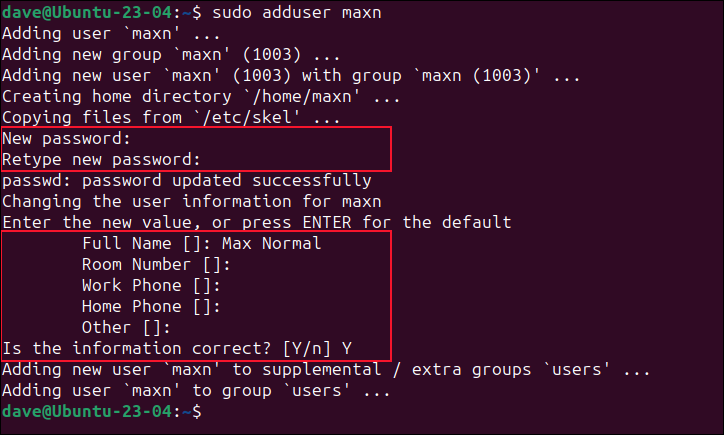
از شما رمز عبور و نام کامل کاربر جدید خواسته می شود. در صورت تمایل، وقتی از شما خواسته شد که فیلدهای اختیاری Full Name، Room Number، و سایر موارد از شما خواسته شد، Enter را بزنید. اینها خالی خواهند ماند.
نحوه اضافه کردن یک گروه کاربری در اوبونتو
معمولاً، وقتی کاربر را به یک گروه در لینوکس اضافه می کنید، در واقع آنها را به یک گروه دیگر اضافه می کنید. گروه باید از قبل وجود داشته باشد. ما این کار را با استفاده از دستور usermod انجام می دهیم. نکته مهم این است که مطمئن شوید از گزینه -a (پیوست) همراه با گزینه -G (گروه تکمیلی) استفاده می کنید. اگر این کار را نکنید، کاربر عضو گروه جدید می شود، اما سایر عضویت های گروه او حذف می شود.
این باعث مشکلات زیادی خواهد شد، زیرا آنها عضو گروه اصلی خود نخواهند بود و اگر حتی بتوانند وارد سیستم شوند، نمی توانند به فایل های خود دسترسی داشته باشند. برای افزودن maxn به گروه development، از گزینه های -a (پیوست) و -G (گروه تکمیلی) با نام گروهی که آنها را به آن اضافه کرده، استفاده می کنیم. ما از دستور group قبل و بعد استفاده می کنیم تا ببینیم چه تغییراتی ایجاد شده است.
groups maxn
sudo usermod -a -G development maxn
groups maxn
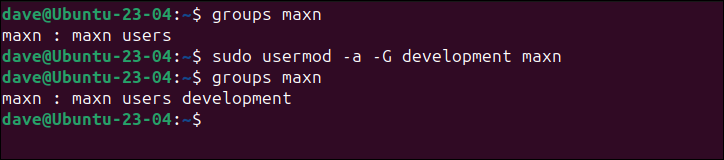
همانطور که می بینیم، کاربر maxn به گروه “development” اضافه شده و او نیز عضو دیگر گروه های خود باقی می ماند.
نحوه فهرست کردن کاربران در اوبونتو
پیگیری حساب های کاربری نیز بخشی از نقش سرپرست است. خوشبختانه بررسی لیست حساب های کاربری موجود مشکلی نیست و راه های مختلفی برای انجام آن وجود دارد. ما میتوانیم از مقدار کمتری برای نگاه کردن به فایل “/etc/passwd” استفاده کنیم، اما این همه حسابهای “کاربر” سیستم و پردازش و همچنین حسابهای استفاده شده توسط افراد واقعی و ارگانیک را نشان میدهد.
less /etc/passwd
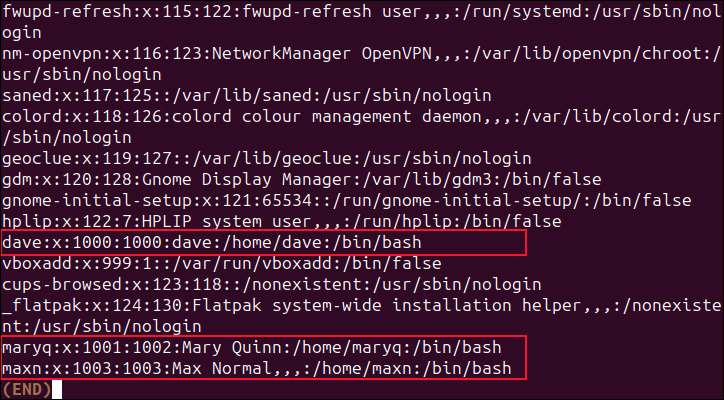
همه حسابهای کاربری یک شناسه عددی منحصر به فرد دارند. پایین ترین و بالاترین مقادیری که می توان به عنوان شناسه استفاده کرد در فایل “/etc/login.defs” ذخیره می شود. اگر آن مقادیر را کشف کنیم، میتوانیم حسابهایی را فهرست کنیم که مقادیری بین این دو حد دارند. این حسابهای کاربری واقعی را برای ما فهرست میکند.
برای یافتن محدودیت های بالا و پایین، از grep برای جستجو در فایل “/etc/login.defs” استفاده می کنیم. ما به دنبال خطوطی هستیم که با “UID_MIN” یا “UID_MAX” شروع میشوند.
grep -E '^UID_MIN|^UID_MAX' /etc/login.defs

در این رایانه محدوده شناسه های حساب کاربری از 1000 تا 60000 است. با استفاده از این دانش، میتوانیم از دستور getent برای جستجوی پایگاههای داده رمز عبور برای ورودیهایی با مقادیر در محدوده 1000 تا 60000 استفاده کنیم.
getent passwd {1000..60000}

این بسیار مفیدتر است، اما از آنجایی که 59000 شناسه کاربری را بررسی می کند، مدتی طول می کشد تا اجرا شود. ما میتوانیم با یافتن شناسه کاربری که بیشترین استفاده را دارد و جستجوی تا آن مقدار، آن زمان را کاهش دهیم.
ما از دستور cut استفاده می کنیم و از دو نقطه “:” به عنوان جداکننده فیلد استفاده می کنیم. فیلد سوم را از فایل “/etc/passwd” که فیلد شناسه کاربری است استخراج می کنیم. ما خروجی را از طریق مرتب سازی لوله می کنیم و از گزینه -g (مرتب سازی عددی عمومی) برای نمایش نتایج به ترتیب عددی صعودی استفاده می کنیم.
cut -d: -f3 /etc/passwd | sort -g
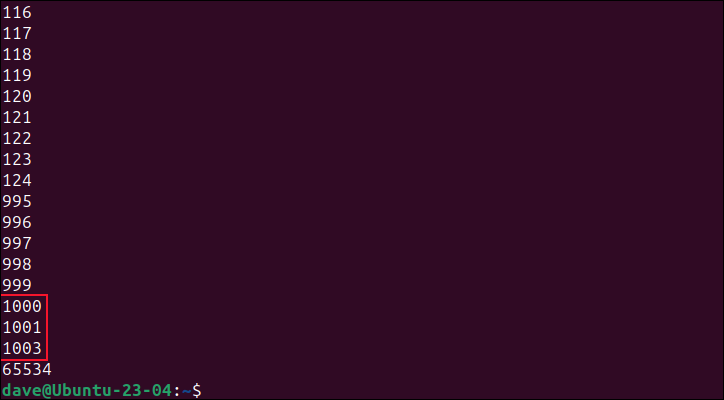
هر چیزی بین 1000 تا 60000 یک حساب انسانی معتبر است. بالاترین مقدار در این رایانه که آن معیارهای 1003 را برآورده می کند. قرار دادن آن مقدار در دستور getent ما به سرعت کارها را به طرز چشمگیری افزایش می دهد.
getent passwd {1000..1003}

نحوه اضافه کردن کاربر به sudo در اوبونتو
تعداد معدودی از کاربرانی که قادر به استفاده از دستور sudo هستند، همه اعضای یک گروه خاص هستند. برای اعطای امتیازات sudo به شخصی، باید او را به آن گروه اضافه کنید. در اوبونتو و بسیاری از توزیعهای دیگر نام آن گروه “sudo” است، اما ممکن است چیز دیگری باشد، مانند “wheel”، بنابراین بهتر است بررسی کنید.
دستور sudo visudo یک ویرایشگر را باز می کند و فایل “/etc/sudoers” را بارگذاری می کند. به پایین پیمایش کنید تا ورودی مشابه Allow members of group sudo to execute any command را مشاهده کنید و نام گروه را یادداشت کنید.
sudo visudo
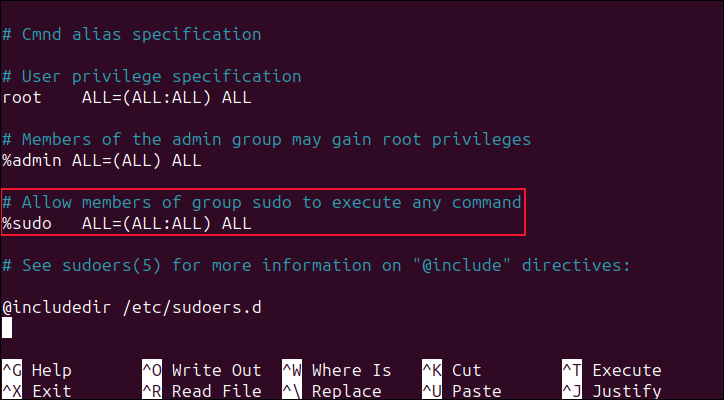
در مورد ما، “sudo” است. کاربر maryq را با استفاده از دستور usermod که قبلا استفاده کردیم به آن گروه اضافه می کنیم.
groups maryq
sudo usermod -a -G sudo maryq
groups maryq
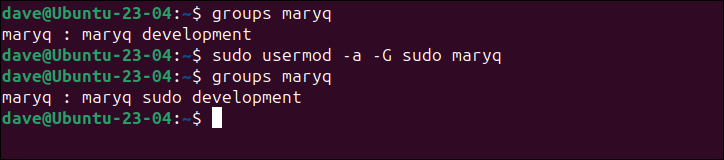
دفعه بعد که Mary وارد می شود، شل می تواند از دستور sudo استفاده کند. اگر کاربر نیاز خاصی به sudo داشته باشد و نه بیشتر، دادن دسترسی نامحدود به sudo بیش از حد است. فرض کنید Max باید بتواند نرم افزار را با استفاده از دستور apt نصب کند، اما به دسترسی کامل sudo نیاز ندارد. باید او را به فایل “/etc/sudoers” اضافه کنیم و دستوری را که می تواند با sudo اجرا کند را مشخص کنیم.
sudo visudo
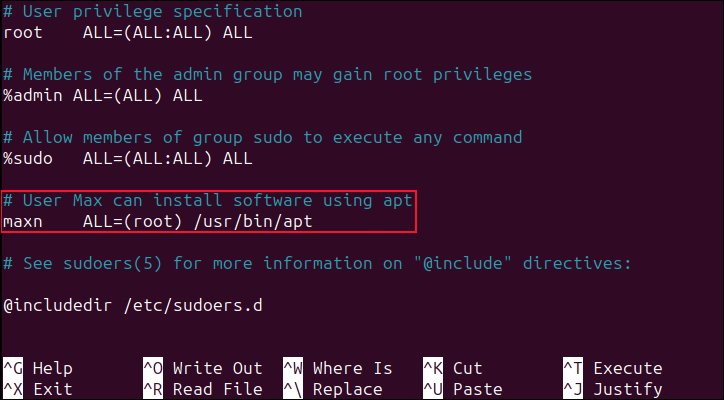
در فایل اسکرول کنید و این خطوط را درست بالای آخرین ورودی فایل وارد کنید.
# User Max can install software using apt maxn ALL=(root) /usr/bin/apt

خط اول یک نظر است. خط دوم با نام گروه کاربری پیش فرض Max شروع می شود. این معمولاً با نام ورود کاربر مطابقت دارد. “ALL=” به این معنی است که همه میزبان های این شبکه اعمال می شود. “(root)” به این معنی است که اعضای گروه “maxn” می توانند امتیازات root را برای دستورات نامگذاری شده در نظر بگیرند و تنها دستور نامگذاری شده “apt” است.
توجه داشته باشید که بلافاصله بعد از “maxn” یک Tab وجود دارد، نه یک سری فاصله. تغییرات خود را ذخیره کنید هنگامی که مکس وارد سیستم می شود، می تواند دستور apt را با sudo اجرا کند. او نمی تواند از sudo با هیچ دستور دیگری استفاده کند.
نحوه تغییر رمز عبور کاربر در اوبونتو
تغییر رمز عبور کاربر آسان است. شما باید از sudo با دستور passwd استفاده کنید.
sudo passwd maxn

از شما خواسته می شود که رمز عبور را دو بار وارد کنید تا مطمئن شوید که به درستی تایپ شده است. دفعه بعد که کاربر وارد سیستم می شود، باید از رمز عبور جدید خود استفاده کند. اگر نمی خواهید رمز عبور کاربر را انتخاب کنید، از گزینه -e (انقضا) استفاده کنید. این امر کاربر را مجبور می کند تا دفعه بعد که وارد سیستم می شود رمز عبور جدید خود را انتخاب کند.
sudo passwd -e maxn

نحوه حذف یک کاربر در اوبونتو
اوبونتو و سایر توزیعهای مشتق شده از دبیان دستور deluser را برای حذف یک کاربر از سیستم شما دارند. توزیع هایی که مبتنی بر دبیان نیستند به جای آن از دستور userdel استفاده می کنند. قبل از اینکه از گزینه هسته ای استفاده کنید، آیا واقعاً می خواهید آنها را حذف کنید؟ شما فقط می توانید آنها را قفل کنید. این به شما اجازه می دهد تا فایل های آنها را بررسی کنید و غیره.
اگر مصمم به حذف آنها هستید اما ممکن است بخواهید به فایل ها و داده های آنها مراجعه کنید، فهرست اصلی آنها را با استفاده از ابزاری مانند tar بایگانی کنید. بیایید از حساب کاربری Max maxn به عنوان مثال استفاده کنیم. برای قفل کردن او می توانیم از دستور passwd با گزینه -l (قفل) استفاده کنیم.
sudo passwd -l maxn

برای بایگانی فهرست اصلی او از tar استفاده می کنیم.
sudo tar cfjv max-normal-home-folder.tar.bz /home/maxn
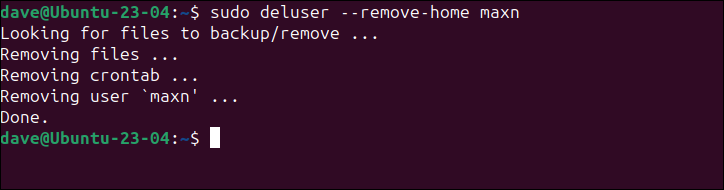
توجه داشته باشید که قبل از گزینه های خط فرمان تا tar خط فاصله وجود ندارد. ما با استفاده از:
- c: یک فایل آرشیو ایجاد کنید.
- f: نام فایل برای فایل آرشیو جدید.
- j: از فشرده سازی bzip2 استفاده کنید.
- v: هنگام ایجاد بایگانی، خروجی مفصل ارائه کنید.
فایل آرشیو با نام درخواستی ما برای ما ایجاد شده است.
ls
برای انجام حذف کاربر، از گزینه –remove-home استفاده می کنیم تا همزمان داده های او را پاک کنیم.
sudo deluser --remove-home maxn
Max تاریخچه است. در توزیع غیر دبیان دستور به صورت زیر است:
sudo userdel --remove maxn
به عنوان یک مدیر سیستم، قدرت کاملی بر کاربران عادی دارید. از ایجاد آنها، مدیریت آنها و در نهایت حذف آنها، خط فرمان به شما امکان می دهد همه کارها را انجام دهید.



